1、如图,在画布中随意建立一个椭圆,填充一个颜色
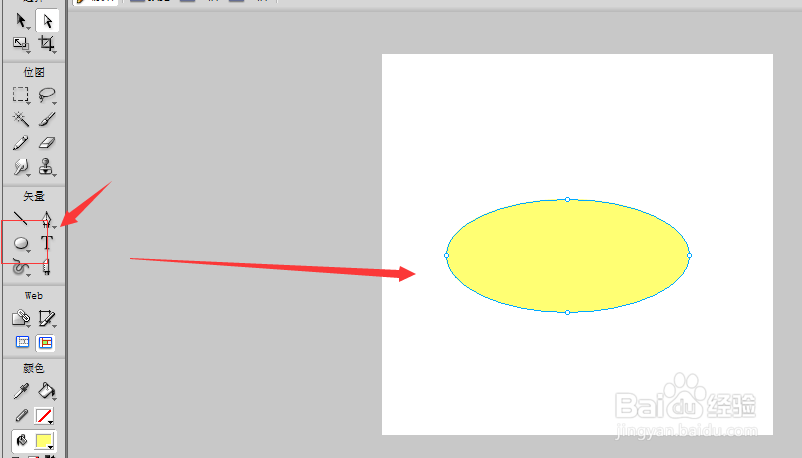
2、然后在上面在做一个文字内容文本,如图;在右侧图层面板中也会相应显示两个图层

3、将这两个图层选中或者选择工具选择两个图形,然后在文档中点击右键,在右键属性栏中选择组合为蒙版,如图所示

4、这样就把文字和底色图殿秩痊肭层以蒙版的方式添加上了,右侧的图层区也会显示相应的蒙版设置,因为现在的选择区域时灰色,灰色在白色和黑色中间,所以显示的文字颜色不清楚的感觉,现在选中右侧的图层蒙版位置

5、选中蒙版位置后,在下面属性栏中就可以选择蒙版的颜色设置了,打开颜色面板只有黑白灰三种颜色,选择白色会将上面显示部分变得清晰,黑色会将文字内容隐藏状态。

6、如果我们想要更改文字部分的颜色,这时候可以选中右侧的文字图层部分,然后在下面的属性栏中调节文字的颜色,如图所示。
